将 HubSpot 与 MetForm 集成并获得更多潜在客户
已发表: 2022-06-05MetForm 在与 HubSpot(一个与 WordPress 集成的免费 CRM 平台)集成后,已在 HubSpot App Marketplace 中列出。 您现在可以将 HubSpot 与 MetForm 集成。 通过 MetForm(Elementor 的表单插件)构建的灵活且设计友好的表单中的潜在客户数据现在可以流入 HubSpot 的 CRM,无需任何编码或复杂性。
无论您是建立一家初创公司、作为自由职业者工作还是经营一家小型企业,毫无疑问,您都专注于发展您的公司 — 您将从 HubSpot 易于使用的 CRM 中受益。 使用 HubSpot,您可以吸引更多访问者、捕获更多潜在客户并扩大您的联系人数据库。
HubSpot 的 CRM 自动组织和跟踪时间线中的每个联系人,并将丰富数据以支持您的外展工作。 在 HubSpot 的 CRM 中存储和报告潜在客户数据可以让您更全面地了解跨数字渠道的潜在客户和面向客户的活动,从而推动更深入的个性化互动。
您还可以使用 HubSpot 来:
- 使用实时聊天和聊天机器人与您网站上的访问者进行 1 对 1 实时连接。
- 使用易于理解的分析仪表板跟踪您的业务健康状况。
- 查看联系人页面视图、过去对话等的统一时间线。
另一方面,MetForm 是 Elementor 最先进的表单构建器,该插件的最佳功能是第三方集成。 此表单构建器支持所有流行的电子邮件营销工具和 CRM 工具,以使潜在客户生成过程顺利快速。
最受欢迎的 CRM 之一是 HubSpot,您也可以将 HubSpot 与MetForm 集成。 如果您是 MetForm 的新手,您可能想知道 HubSpot 集成是如何工作的!
在这篇文章中,您将逐步了解 HubSpot 集成的过程。
什么是 MetForm?
MetForm 是一个 Elementor 表单构建器,可让您从头开始创建自定义表单和调查。 它提供了拖放界面,因此您可以轻松添加或删除字段。 MetForm 还允许您向表单添加条件逻辑,因此您可以根据之前问题的答案显示或隐藏字段。 还有很多自定义选项和现成的模板。
如果您不是技术人员并且正在寻找从用户那里收集潜在客户的最简单方法,那么 MetForm 是最佳解决方案。
如何将 HubSpot 与 MetForm 集成?
现在是时候将 HubSpot 与 MetForm 集成了。 不用担心! 完成集成不会超过几分钟。
在开始集成之前,请确保您已安装 Elementor。 然后按照以下步骤操作。
第 1 步:登录到您的 WordPress 仪表板
由于您已经在使用 MetForm,您只需要转到您的 WordPress 仪表板。 现在导航到 MetForm 插件仪表板。
在选项面板下,您将获得一个名为设置的选项。 它将向您展示第三方工具集成的选项。 如果您想集成 HubSpot CRM,请从选项中选择“CRM”。
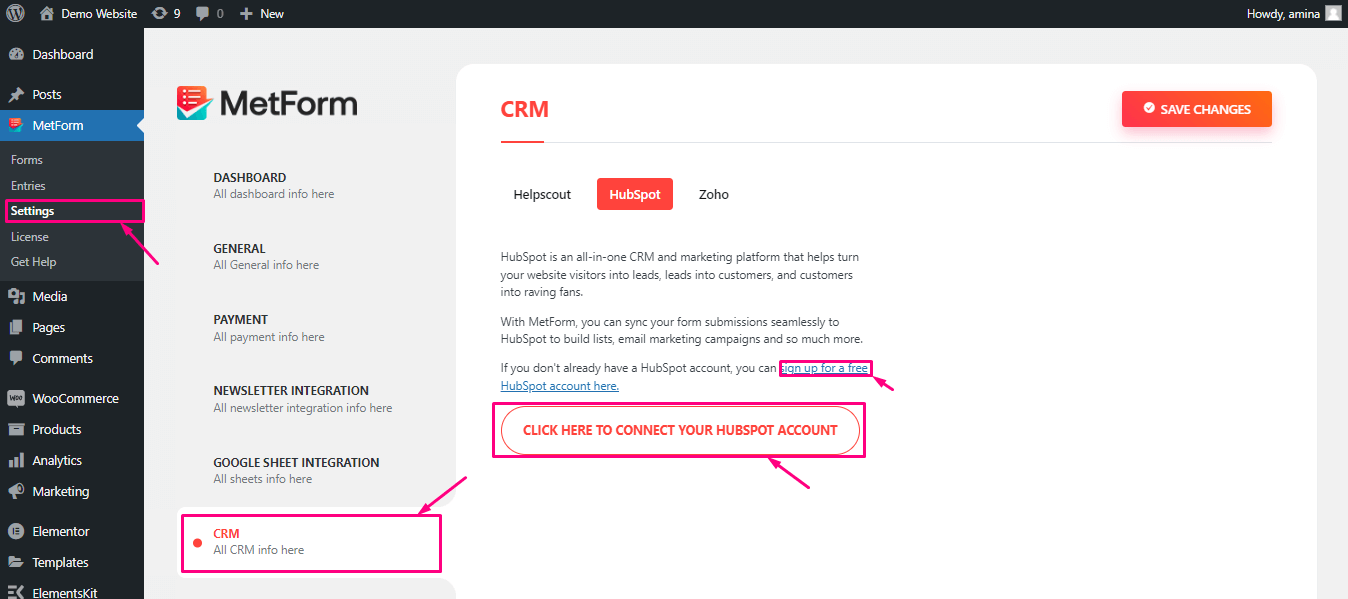
它将带您进入 HubSpot 登录页面,您可以在其中登录或创建帐户。
第 2 步:选择 HubSpot 的选项
选择该选项后,您将获得一个带有文本“点击此处连接您的 HubSpot 帐户”的按钮。 单击该按钮,它将自动将您重定向到 HubSpot 仪表板。
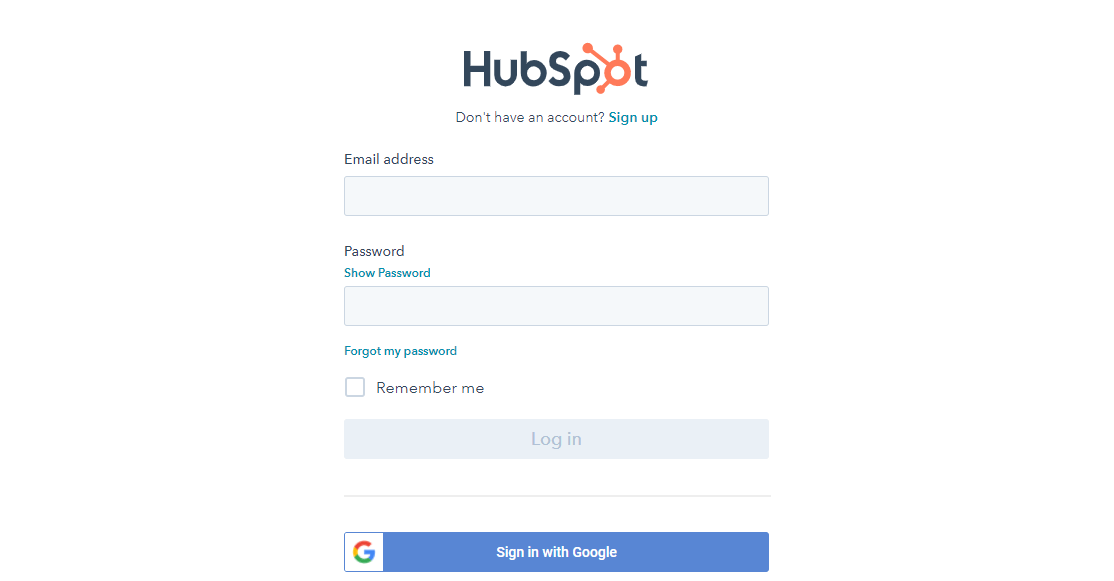
在那里,提供登录凭据并登录到您的帐户。 之后,HubSpot 将连接到 MetForm。 现在点击“保存更改”按钮。
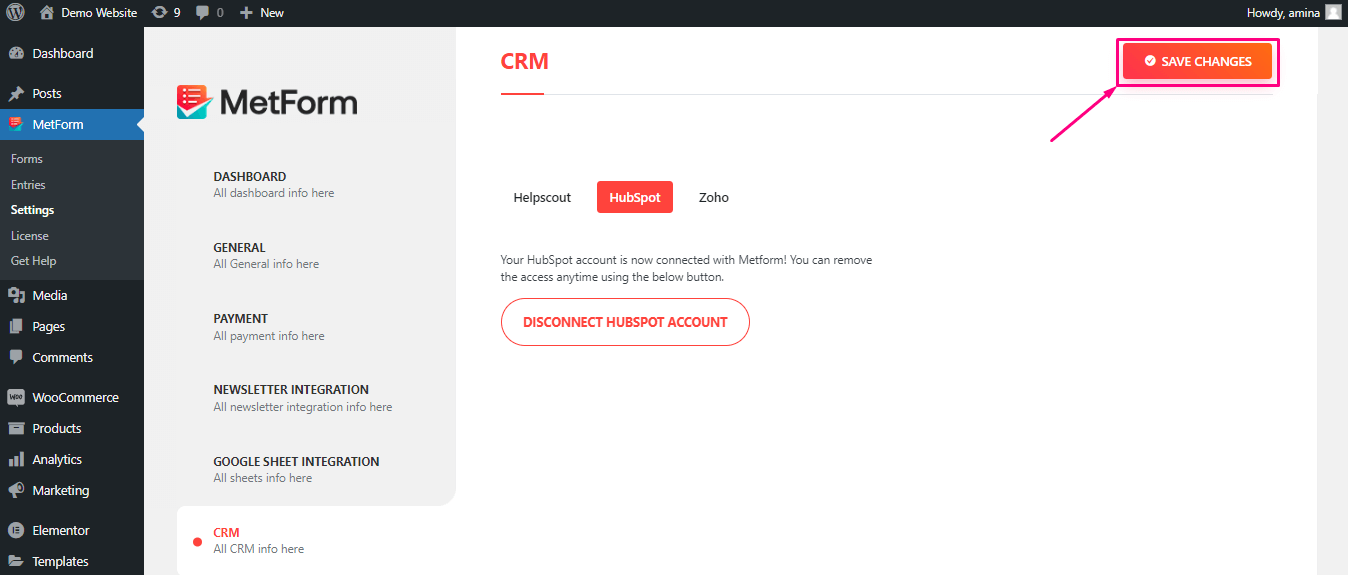
第 3 步:在 HubSpot 中创建一个表单
如果您已成功集成 HubSpot,您现在可以在 HubSpot CRM 中创建表单。 为此,请转到 HubSpot 仪表板并导航到 Marketing。
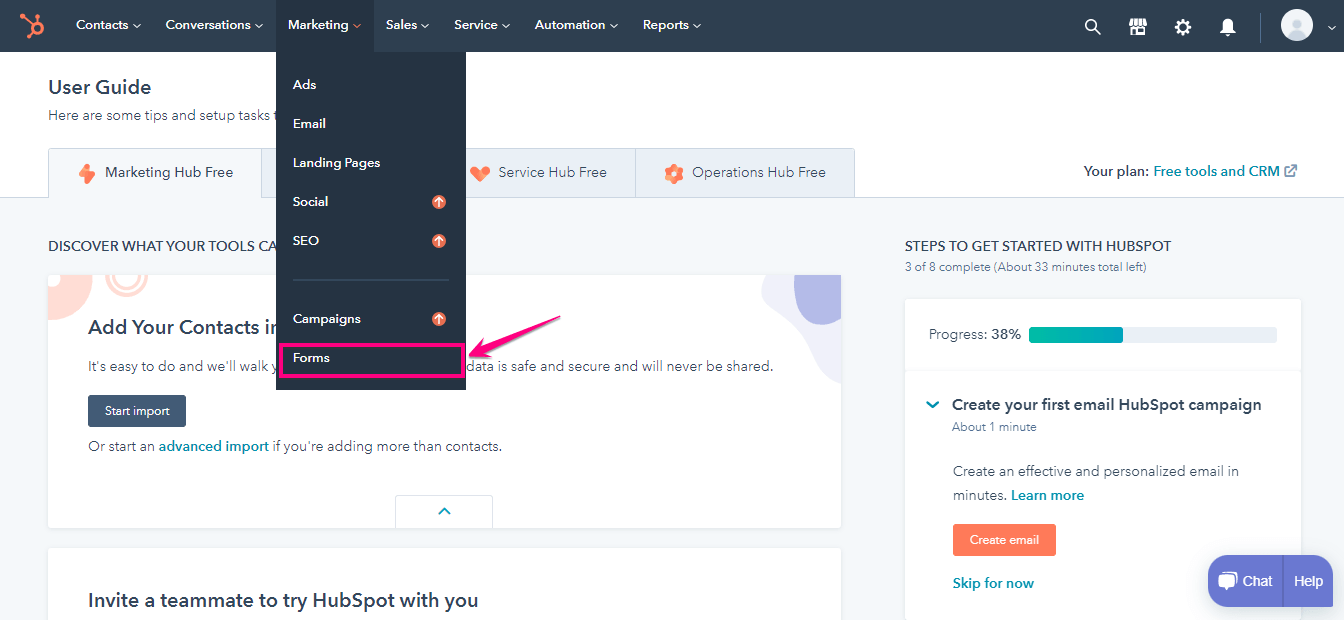
选择表格并选择“创建表格”。
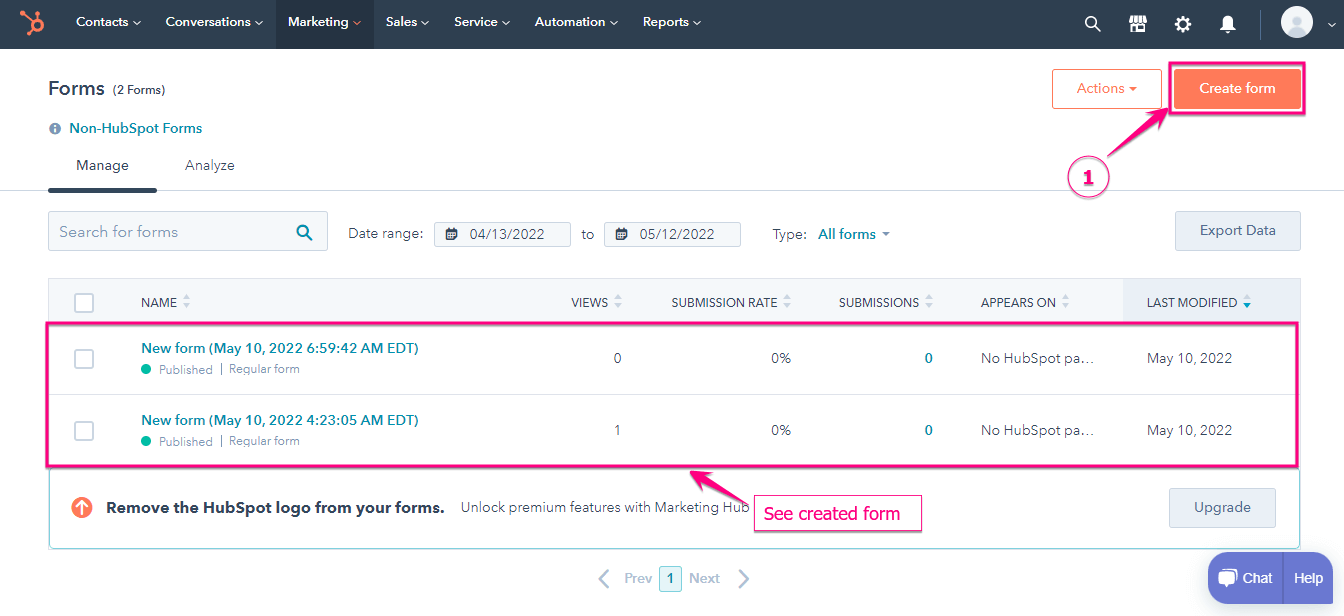
表单将显示默认字段。

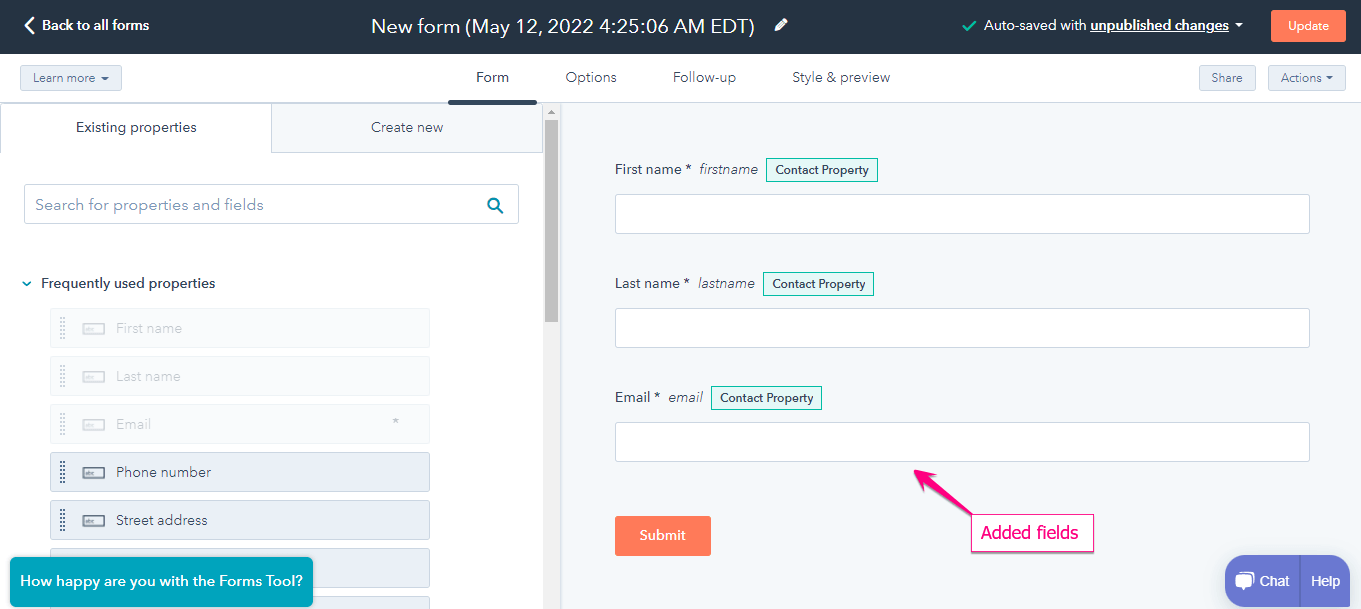
目前,您无需执行任何操作。 您必须在 MetForm 表单构建器中完成其余任务。
第 4 步:在 MetForm 中创建一个表单
转到您的WordPress 仪表板 > 页面 > 添加新的。
为页面提供合适的标题并选择 Elementor 画布。 选择“使用 Elementor 编辑”。 在 Elementor 页面编辑部分,搜索 MetForm。 将 MetForm 拖放到页面上。
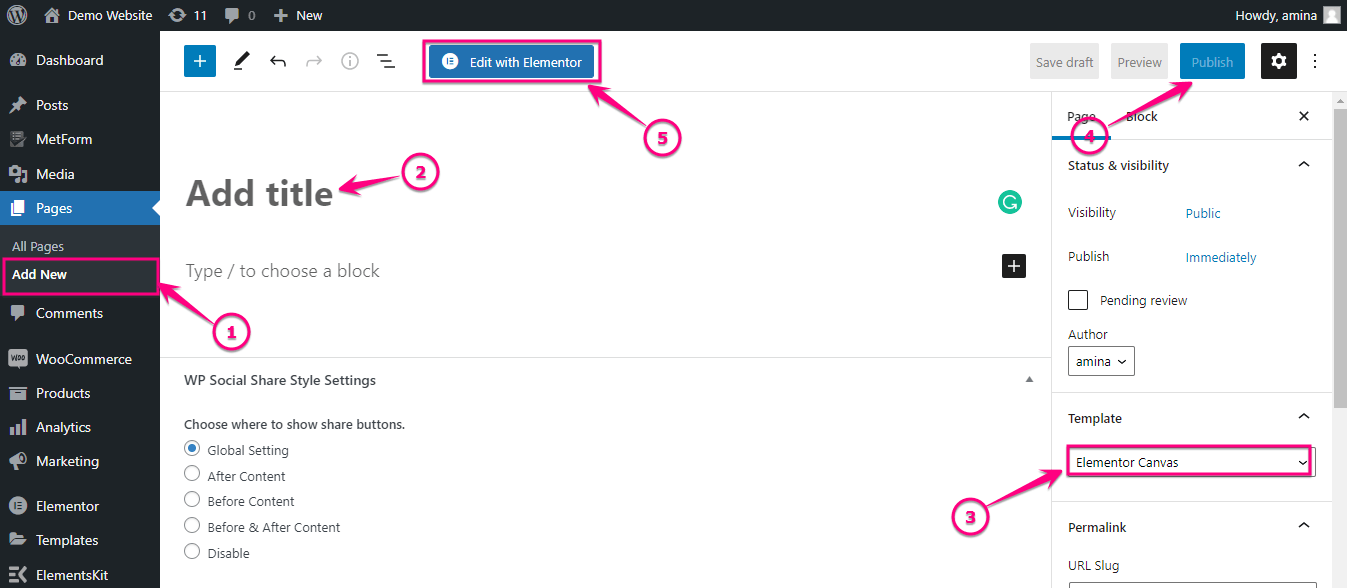
搜索 Metform 并将 MetForm 拖放到加号图标。
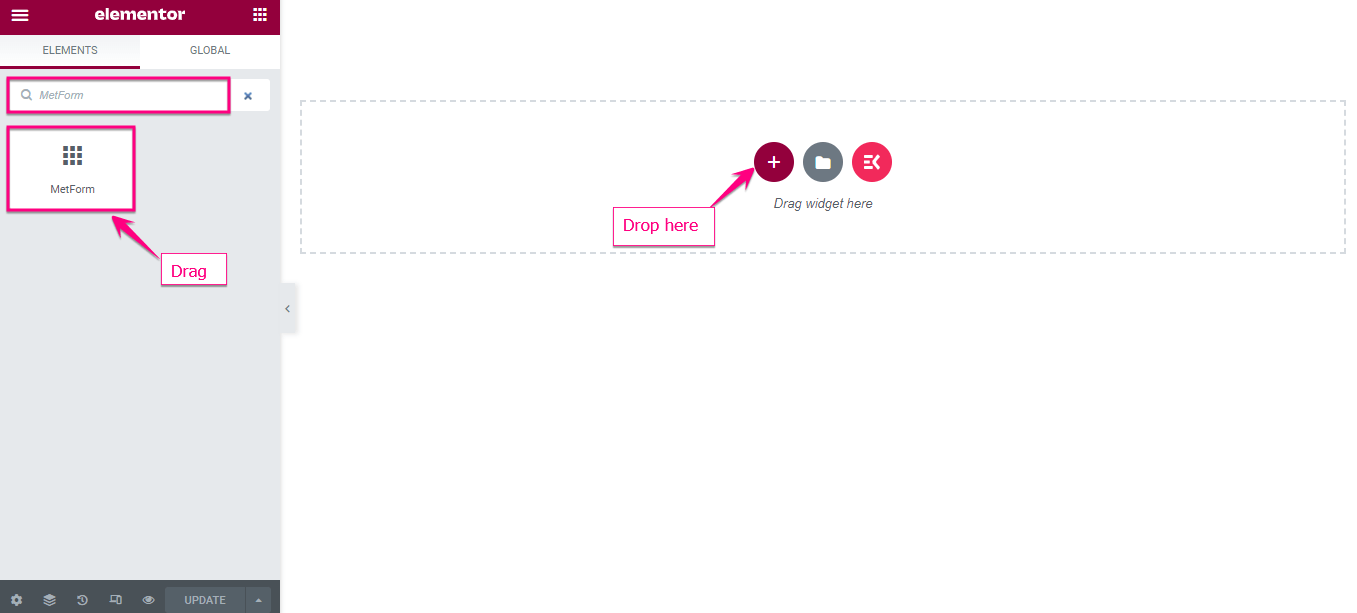
点击“编辑表格”按钮。
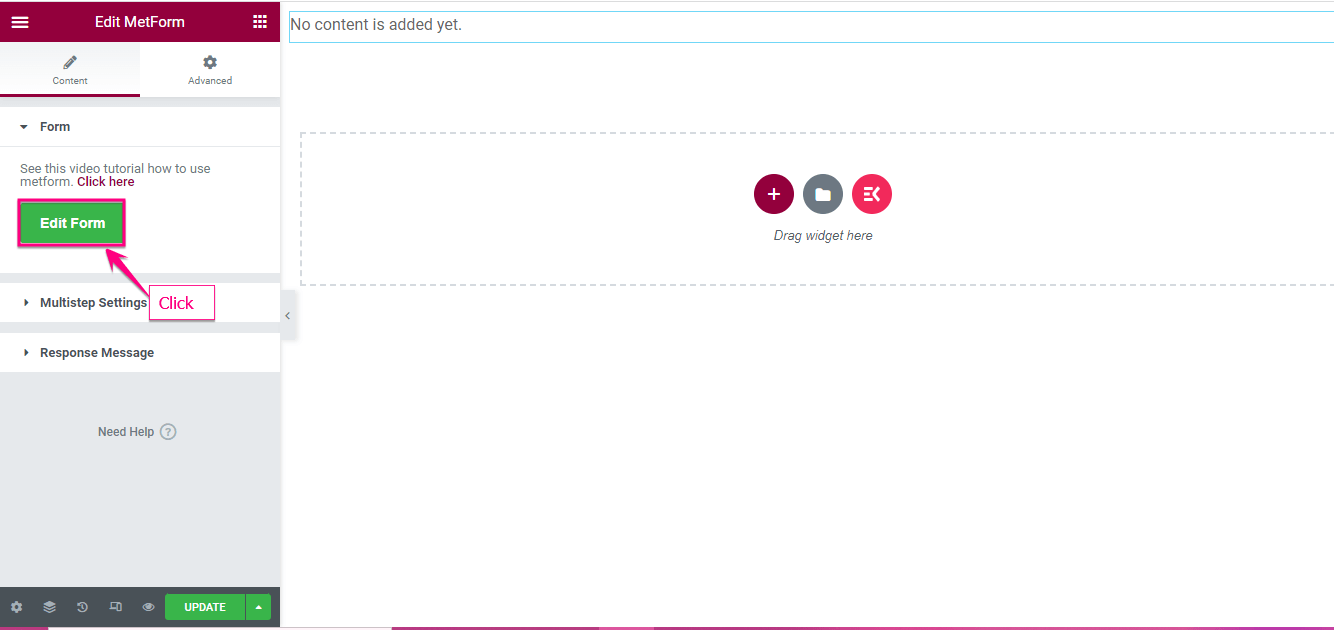
现在为表单命名并选择“编辑表单” 。
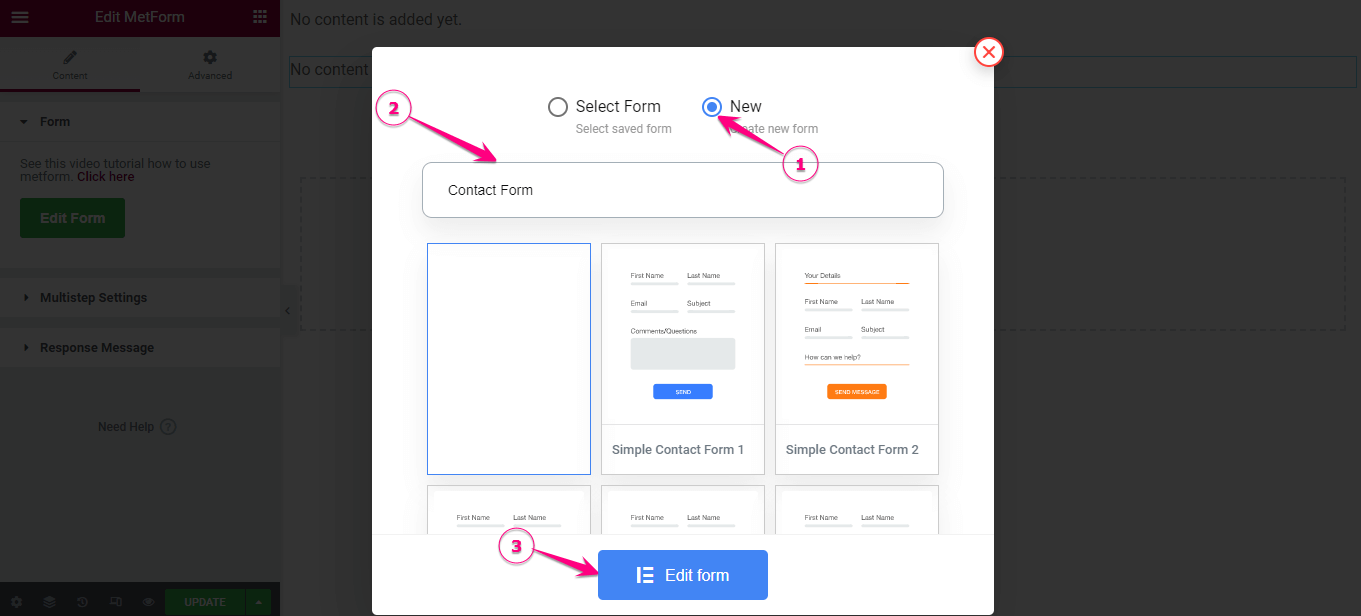
要使用 MetForm 创建表单,请选择新建,然后拖放与 HubSpot 相同的电子邮件、名字和姓氏字段。
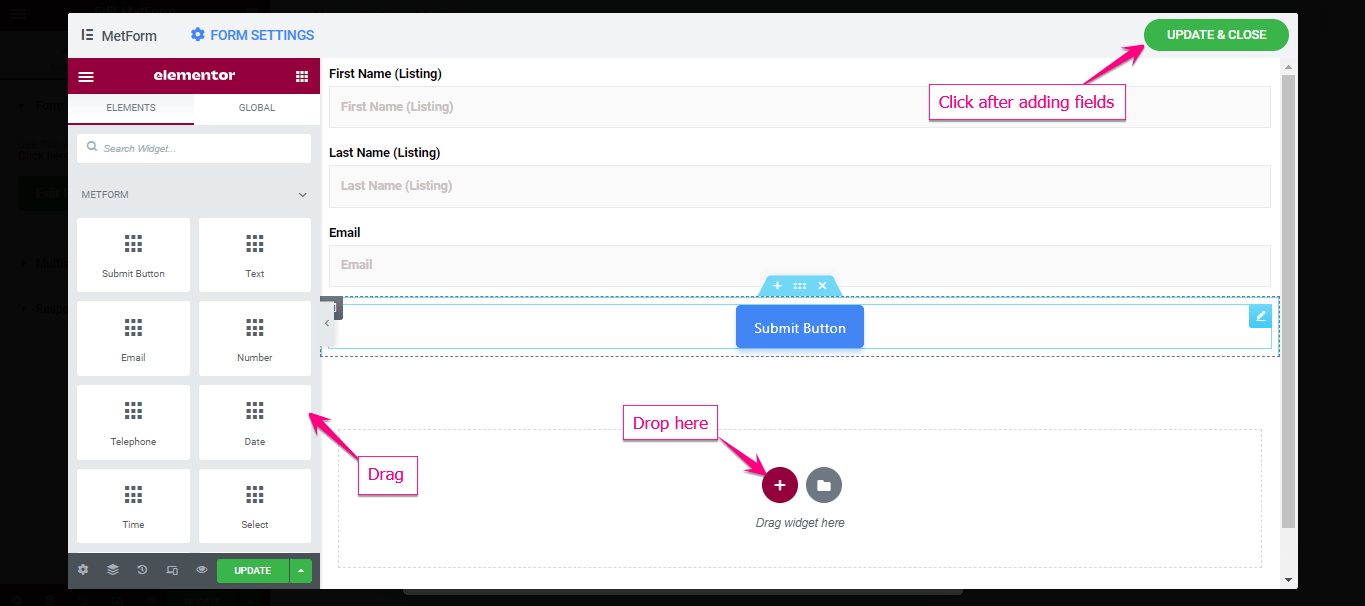
单击更新并关闭按钮。 发布表格。
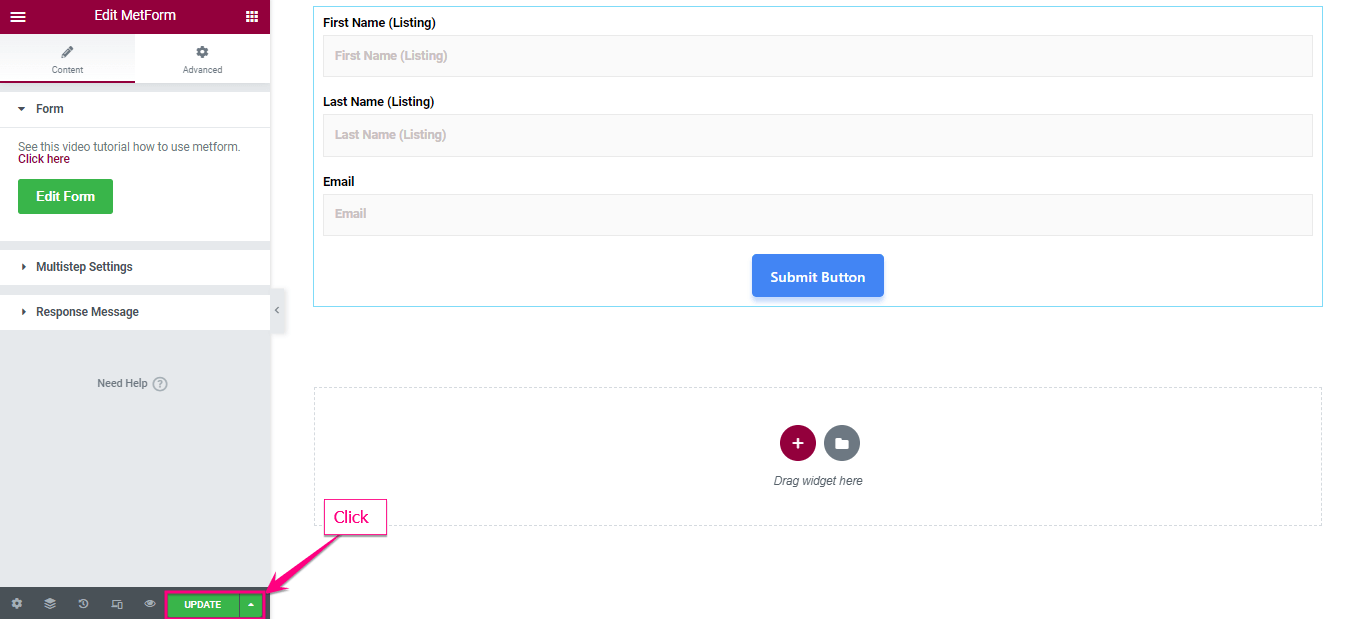
第 5 步:管理 HubSpot 联系人
要管理 HubSpot 联系人,请先转到 MetForm > Forms 。 选择编辑您要为其管理联系人列表的表单。 转到常规选项卡并启用商店条目。
从 CRM 选项卡中,启用 HubSpot 表单和联系人。 在下一步中,单击获取 HubSpot 表单并选择您创建的与 HubSpot 表单相同的表单。
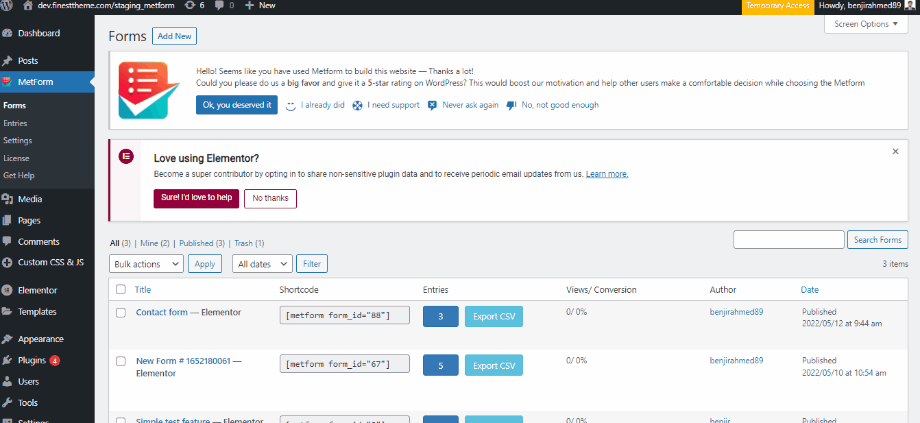
现在在表单设置中,输入与 HubSpot 表单相同的字段名称。 最后,保存更改。 转到站点=>填写表格并单击提交按钮。
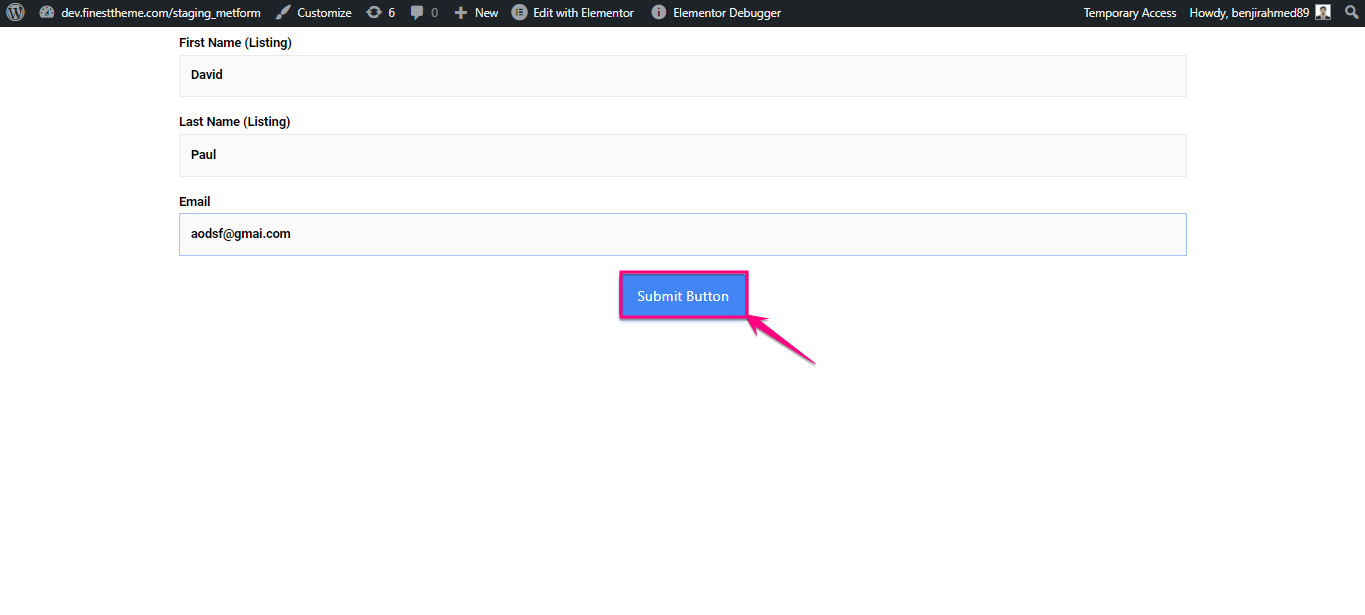
一切都完成了,现在如果有任何用户填写表格,您可以在 HubSpot 仪表板中看到联系人。
第 6 步:测试表格
HubSpot 集成是为 MetForm 完成的。 现在您可以测试表单是否适合您。 转到您添加表单的网站页面。 填写表格的字段并提交。
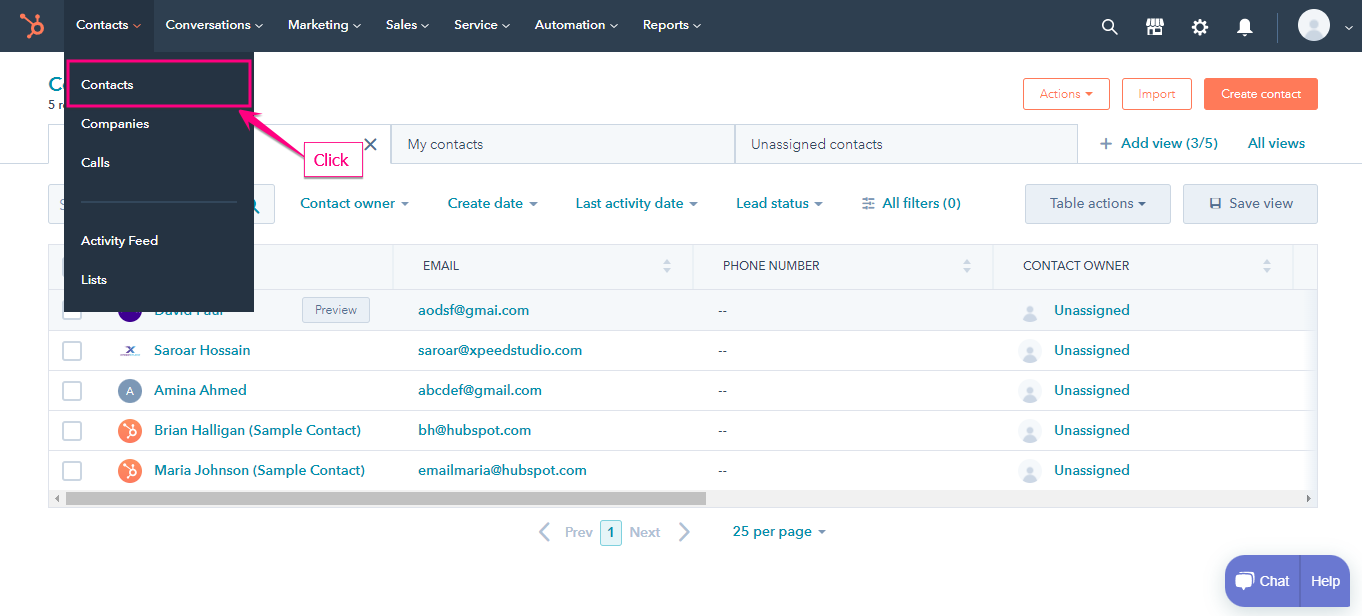
现在转到 HubSpot 仪表板,您将看到提交的表单。
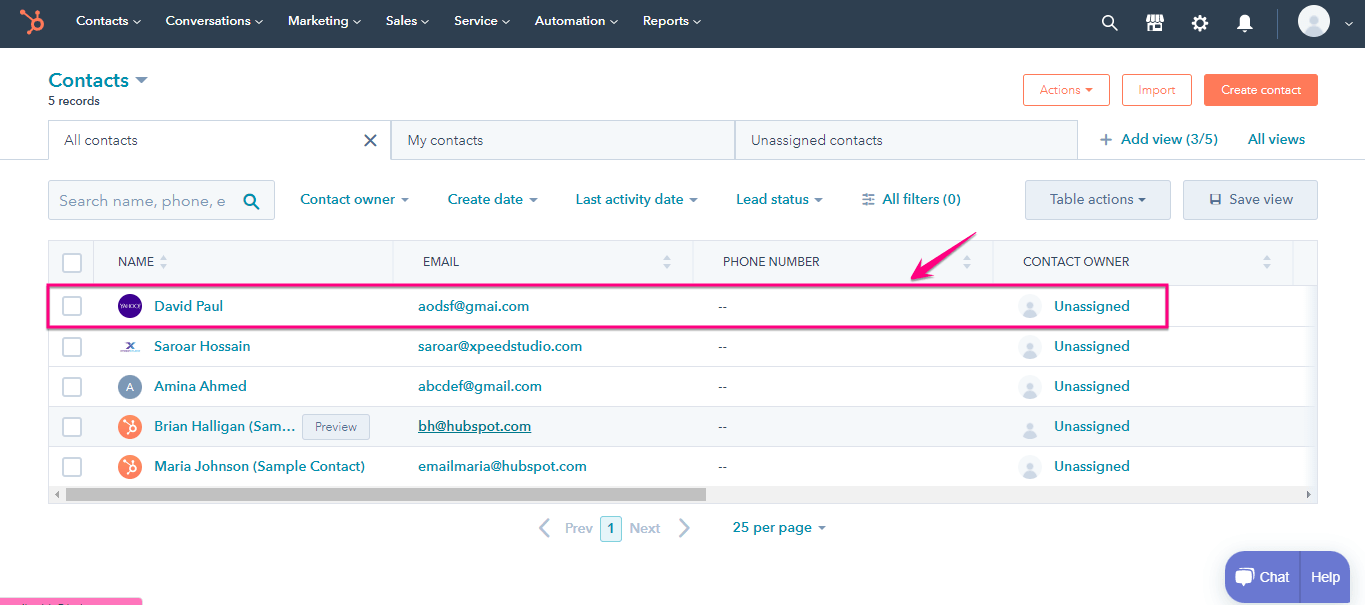
同样,如果您的网站访问者填写表格并提交,您将在仪表板内看到提交内容。 联系人列表将更有条理,您可以轻松地采取进一步的行动。
将 HubSpot 与 MetForm 集成的好处
看完以上所有步骤后,您可能想知道为什么要将 HubSpot 与 MetForm 集成,而您可以使用 Metform 创建相同类型的表单! 好吧,您将享受 HubSpot 集成的一些额外优势。
- HubSpot 将更有条理地组织提交
- 您将能够根据收集的数据设置营销活动
- 潜在客户收集的更多自定义选项
- 您可以扩展营销活动并充分利用潜在客户
- 使用 HubSpot,您可以更有效地创建营销漏斗

最后的话
最后,您学习了如何将 HubSpot 与 MetForm 集成。 本指南非常容易理解,任何人都可以完成 HubSpot 集成。 不需要任何技术知识。 这完全是关于注册工具并启用一些选项。
除了 HubSpot CRM,您还可以集成其他第三方工具。 此外,您可以使用该插件创建令人惊叹的表单,例如模式弹出窗口、活动注册表单、空缺申请表等。
